Win7 시스템에는 사용자가 사용하고 조작하기 편리한 명령이 많이 있습니다. 자동화 제어판에는 사용자가 명령을 사용하여 호출할 수 있는 많은 애플리케이션이 있습니다. 이 명령은 무엇입니까? 실제로 이러한 명령은 컴퓨터에 저장되어 있으므로 이러한 명령을 어떻게 볼 수 있습니까? Win7 시스템에서 제어판 명령을 보는 방법을 알려드리겠습니다.
1. 실행(Windows+R):Control → 확인을 입력하고 제어판을 엽니다.

2. 보기 방법 → 카테고리 → 오른쪽 상단의 작은 아이콘을 클릭합니다.
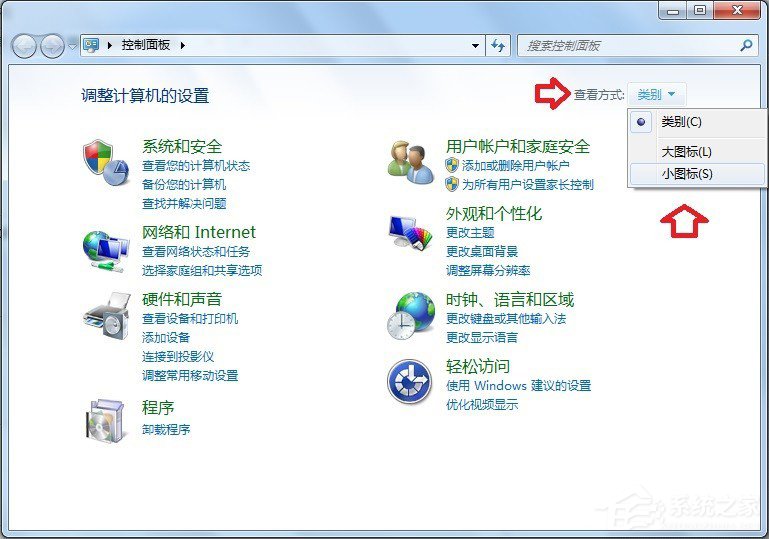
3. 응용 프로그램을 마우스 오른쪽 버튼으로 클릭하면 확인하지 않은 소스 파일의 하위 메뉴가 팝업 메뉴에 나타납니다. 따라서 여기에서는 대상 위치가 표시되지 않습니다.
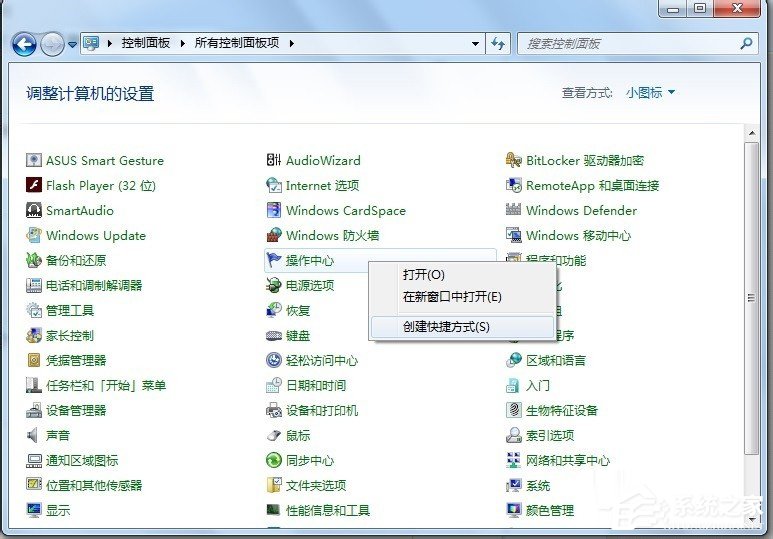
4. 시작 메뉴의 검색창에 입력하세요. cpl(extension)은 모든 파일을 표시합니다.
참고: 이는 다중 시스템이므로 검색된 cpl(확장) 파일은 현재 운영 체제에서만 관련 응용 프로그램을 열지 못할 수 있습니다. cpl(확장) 시스템 파일을 정상적으로 열 수 있습니다.

5. Windows+E 키 조합을 눌러 리소스 관리자를 열고 여기 검색 상자에서 검색하세요. 이 시스템의 경우 더 안정적입니다.
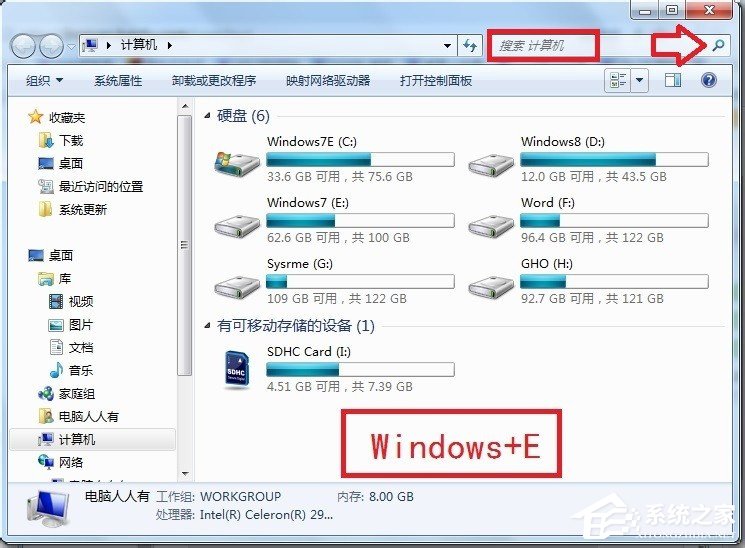
6. cpl(확장자) 파일을 마우스 오른쪽 버튼으로 클릭 → 파일 위치를 엽니다.
64비트 운영 체제인 경우 C: WindowsSysWOW64입니다.
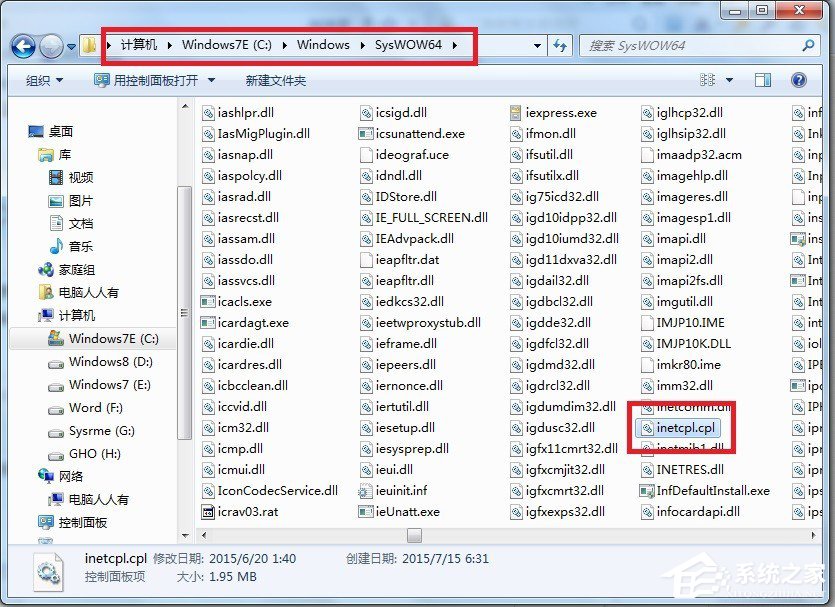
C:WindowsSystem32 폴더 아래에 있을 수도 있습니다.

inetcpl.cpl을 입력하여 인터넷 옵션을 엽니다.

찾은 후 병음 문구를 만들어 암기에 도움을 받을 수 있습니다.

10. 그러나 제어판의 모든 응용 프로그램을 명령으로 열 수 있는 것은 아닙니다.
예를 들어 폴더 옵션은 다음 명령(확인 클릭)으로 열 수 있습니다:
controlfolders.
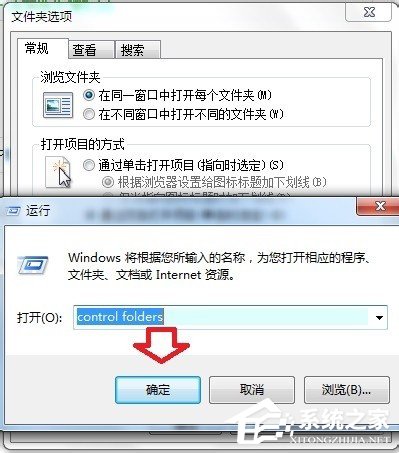
11 제어판의 관련 응용 프로그램을 여는 명령도 있습니다:
control.exe/nameMicrosoft.Parentalcontrols.
자녀 보호 기능을 켜려면 확인을 클릭하세요.

12 앞으로는 제어판에 해당 응용 프로그램 명령이 하나씩 나열될 것입니다(다른 명령을 알고 있다면 경험 후 댓글을 남기고 공유할 수 있습니다). .
위는 Win7 시스템에서 제어판 명령을 보는 방법입니다. 당신은 시도 할 수 있습니다.

위 내용은 Win7 시스템에서 제어판 명령을 보는 방법의 상세 내용입니다. 자세한 내용은 PHP 중국어 웹사이트의 기타 관련 기사를 참조하세요!